win7 시스템을 사용하는 경우 헤드폰을 컴퓨터에 연결해도 응답이 없습니다. 오늘 편집자는 이 문제를 해결하는 데 도움이 되도록 Windows 7에서 헤드폰을 연결할 때 응답이 없는 문제를 해결하는 방법을 알려 드리겠습니다. 알고 싶다면 편집자를 따라가서 아래 내용을 읽어보세요.
헤드폰을 연결할 때 win7이 응답하지 않는 경우 해결 방법
1. 먼저 바탕 화면의 컴퓨터 버튼을 마우스 오른쪽 버튼으로 클릭하고 두 번째 목록에서 관리 옵션을 찾습니다. 컴퓨터 관리 창에 들어가서 먼저 장치 관리자 버튼을 클릭한 다음 오른쪽에서 사운드, 오디오 및 게임 컨트롤러 옵션을 찾으세요. 사운드 카드 드라이버에 문제가 없는지 확인하고 바탕 화면으로 돌아갑니다.
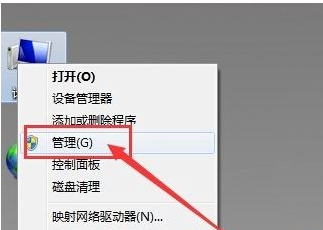
3. 헤드폰을 헤드폰 잭에 삽입하고 제어판 창을 열고 Realtek HD Audio Manager 옵션을 찾아 클릭합니다.
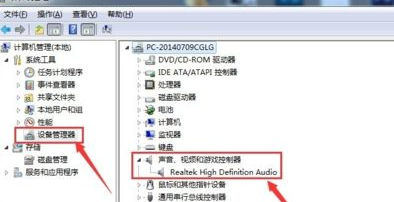 4 Realtek HD 오디오 관리자 창의 오른쪽 상단에서 작은 폴더 아이콘을 찾아
4 Realtek HD 오디오 관리자 창의 오른쪽 상단에서 작은 폴더 아이콘을 찾아
 5을 클릭합니다. 잭 설정 창에서 AC97 전면 패널 옵션을 찾아 전면 버튼을 클릭합니다. , 확인을 클릭하고 아래에서 확인 옵션을 선택하세요.
5을 클릭합니다. 잭 설정 창에서 AC97 전면 패널 옵션을 찾아 전면 버튼을 클릭합니다. , 확인을 클릭하고 아래에서 확인 옵션을 선택하세요.
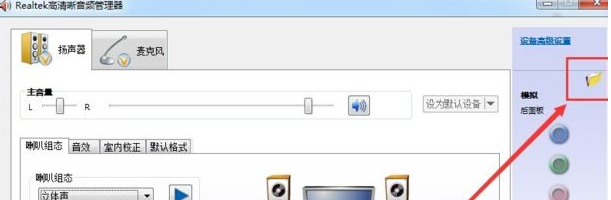 6. Realtek HD Audio Manager 창으로 돌아가서 오른쪽 전면 패널에 녹색 표시등이 켜져 있는지 확인하세요. 헤드폰을 다시 연결할 수 있습니다.
6. Realtek HD Audio Manager 창으로 돌아가서 오른쪽 전면 패널에 녹색 표시등이 켜져 있는지 확인하세요. 헤드폰을 다시 연결할 수 있습니다.
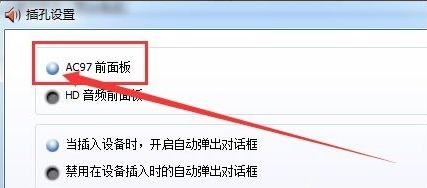 위는 win7에서 헤드폰을 연결했을 때 반응이 없는 문제에 대한 대처 방법입니다. 동일한 문제가 발생하면 위의 방법을 참조하여 해결할 수 있습니다.
위는 win7에서 헤드폰을 연결했을 때 반응이 없는 문제에 대한 대처 방법입니다. 동일한 문제가 발생하면 위의 방법을 참조하여 해결할 수 있습니다.
위 내용은 Windows 7에서 헤드폰을 연결할 때 응답이 없으면 어떻게 해야 합니까?의 상세 내용입니다. 자세한 내용은 PHP 중국어 웹사이트의 기타 관련 기사를 참조하세요!